ログアウト不要でユーザ環境を切り替えることができるのが、ファーストユーザスイッチです。
ユーザは、ログイン状態のまま、アプリケーションも起動している状態でほかのユーザに切り替えることができます。
[アカウント]の[ログインオプション]で設定します。
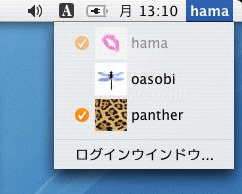
参考macOS Big Surのファストユーザスイッチについても記しています。
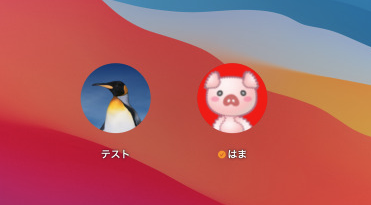
[アカウント]のログインオプションの設定
システム環境設定のアカウントを表示します。
[システム環境設定]から[アカウント]をクリックします。
以下の記事を参考にしてください。
-
新しいユーザアカウントの作成と削除
Macでユーザアカウントを作成する方法と削除する方法です。 システム環境設定を起動して、[アカウント]を選択して表示します。 [アカウント] ...
ログインオプションの[ファーストユーザスイッチを有効にする]
[アカウント]の[ログインオプション」をクリックして、[ファーストユーザスイッチを有効にする]にチェックボックスをオンにします。
![アカウントの[ファーストユーザスイッチを有効にする]](https://hamachan.info/WordPress2019/wp-content/uploads/2017/01/291yu-za01.png)
ユーザを選択してログイン
ステータスメニューのアカウント名をクリックすると、ユーザのリストが表示されます。
ログイン中のユーザ[panther]には、オレンジ色のチェックがついています。
[hama]をクリックします。
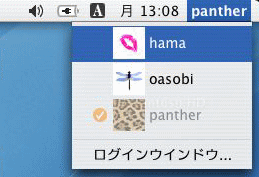
ユーザのパスワードを入力して、[ログイン]ボタンをクリックします。
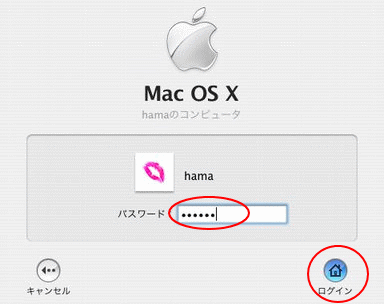
よく雑誌には、派手なアニメーションの写真(回り舞台のような写真)が紹介されていると思いますが、まさしくそうです。
iPhotoのスライドショーで[トランジション]から写真が切り替わる時の効果を設定できますが、そのときの[キューブ]によく似ています。
-
iPhotoのスライドショーで写真を鑑賞
iPhotoでスライドショーを実行して、写真を鑑賞することができます。 iPhotoの[整理]をクリックして、[スライドショー]をクリックし ...
[hama]のメニューバーです。
ログイン中の[hama]と[panther]にオレンジ色のチェックがついています。
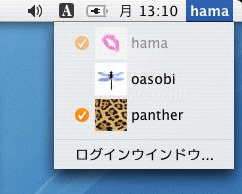
macOS Big Surのファストユーザースイッチ
macOS Big Surでは、既定で[ファストユーザスイッチ]はオンになっていると思います。
ステータスメニューの[アカウント]をクリックして、[ログインウィンドウ]をクリックします。
![ユーザメニューの[ログインウィンドウ]](https://hamachan.info/WordPress2019/wp-content/uploads/2017/01/userbigsur01-e1739094988954.png)
画面がグルっと回転して、ログインウィンドウが表示されます。
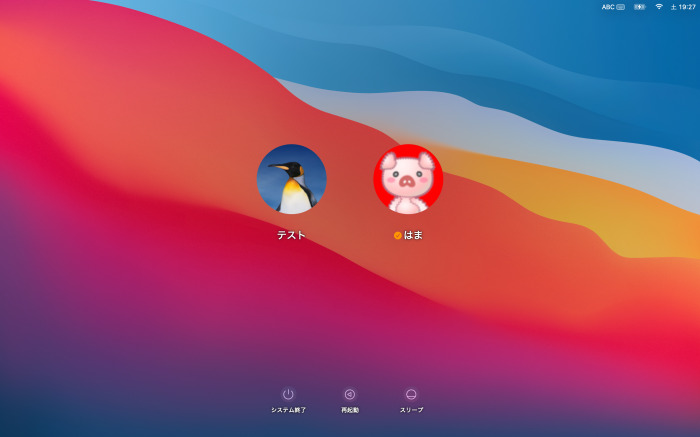
["ユーザとグループ"環境設定]を確認
設定を確認したい場合は、["ユーザとグループ"環境設定]をクリックします。
![ユーザメニューの["ユーザとグループ"環境設定]](https://hamachan.info/WordPress2019/wp-content/uploads/2017/01/userbigsur02-e1739242621376.png)
[ユーザとグループ]が表示されます。
ロックしている場合は、鍵マークをクリックしてパスワードを入力して解除します。
![[ユーザとグループ]の鍵マーク](https://hamachan.info/WordPress2019/wp-content/uploads/2017/01/userbigsur03.png)
[ログインオプション]で確認できます。
[ファストユーザスイッチメニュー]では、3つの表示方法があります。
- フルネーム
- アカウント名
- アイコン
![[ユーザとグループ]の[ログインオプション]](https://hamachan.info/WordPress2019/wp-content/uploads/2017/01/userbigsur04.png)
[ファストユーザスイッチメニュー]をオフにすると、ステータスメニューにユーザアカウントのアイコンは非表示になります。
![[ファストユーザスイッチメニュー]をオフにしたときのステータスメニュー](https://hamachan.info/WordPress2019/wp-content/uploads/2017/01/userbigsur06-e1634987442110.png)
参考ログインオプションの設定については、以下を参考にしてください。
Macの「ユーザとグループ」の「ログインオプション」環境設定を変更する - Apple サポート
ステータスメニューのボタンの位置は、[command]キーを押しながらドラッグすると変更できます。
-
ステータスメニューのボタンの位置を変更または削除するには
ステータスメニューの各ボタンをクリックすると、メニューの内容が表示されます。 このときマウスボタンをクリックしたまま、メニューを選択すること ...
